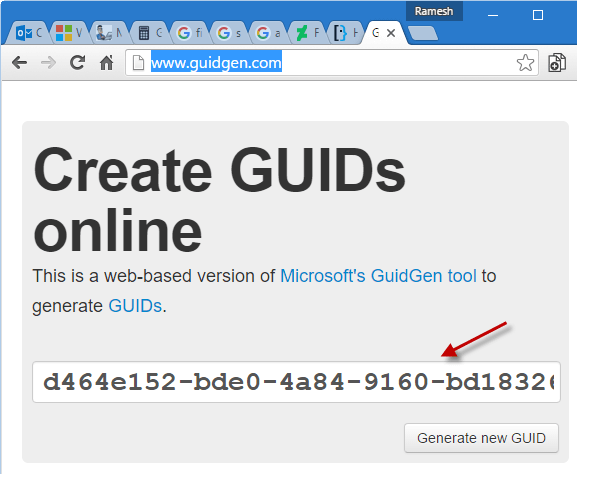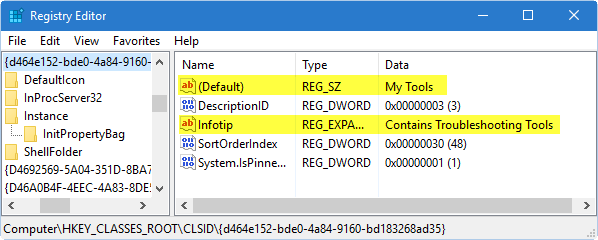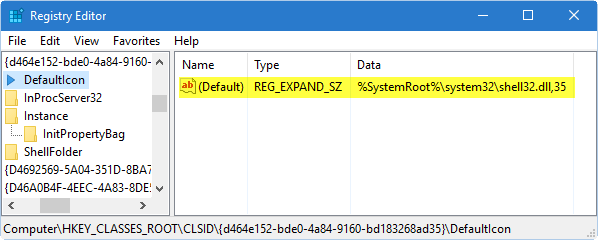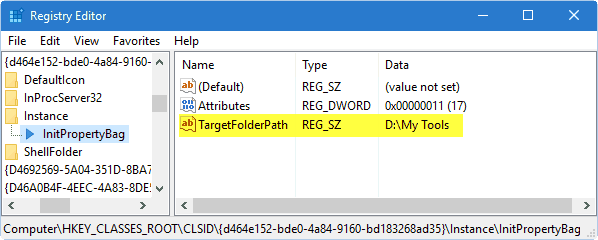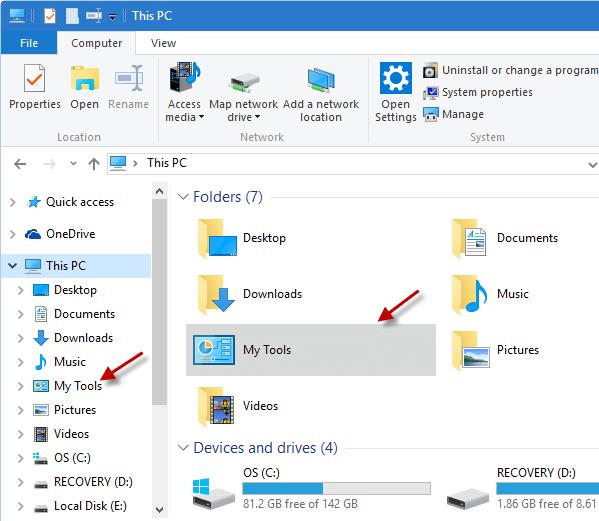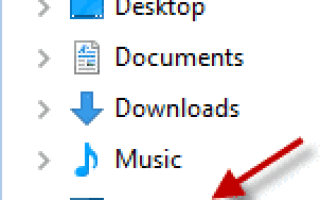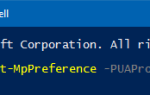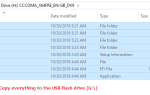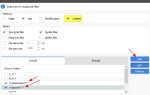Вы можете добавлять пользовательские папки в панель навигации Explorer практически во всех версиях Windows. В этом посте содержатся инструкции по добавлению пользовательской папки в разделе «Этот компьютер» на панели навигации в проводнике Windows 10.
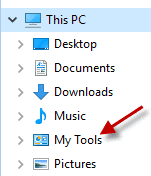
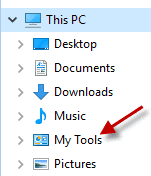
Самый простой способ вручную добавить пользовательскую папку в панель навигации — это имитировать настройки существующей или встроенной папки оболочки, например «Музыка» или «Видео», и использовать их с пользовательским GUID. Например, вот параметр реестра папки оболочки «Видео», который мы будем использовать с другим GUID и указываем на пользовательскую папку.
Windows Registry Editor Version 5.00
[HKEY_LOCAL_MACHINE\SOFTWARE\Classes\CLSID\{f86fa3ab-70d2-4fc7-9c99-fcbf05467f3a}]
"DescriptionID"=dword:00000003
"Infotip"=hex(2):40,00,25,00,53,00,79,00,73,00,74,00,65,00,6d,00,52,00,6f,00,\
6f,00,74,00,25,00,5c,00,73,00,79,00,73,00,74,00,65,00,6d,00,33,00,32,00,5c,\
00,73,00,68,00,65,00,6c,00,6c,00,33,00,32,00,2e,00,64,00,6c,00,6c,00,2c,00,\
2d,00,31,00,32,00,36,00,39,00,30,00,00,00
"System.IsPinnedToNameSpaceTree"=dword:00000001
[HKEY_LOCAL_MACHINE\SOFTWARE\Classes\CLSID\{f86fa3ab-70d2-4fc7-9c99-fcbf05467f3a}\DefaultIcon]
@=hex(2):25,00,53,00,79,00,73,00,74,00,65,00,6d,00,52,00,6f,00,6f,00,74,00,25,\
00,5c,00,73,00,79,00,73,00,74,00,65,00,6d,00,33,00,32,00,5c,00,69,00,6d,00,\
61,00,67,00,65,00,72,00,65,00,73,00,2e,00,64,00,6c,00,6c,00,2c,00,2d,00,31,\
00,38,00,39,00,00,00
[HKEY_LOCAL_MACHINE\SOFTWARE\Classes\CLSID\{f86fa3ab-70d2-4fc7-9c99-fcbf05467f3a}\InProcServer32]
@=hex(2):25,00,73,00,79,00,73,00,74,00,65,00,6d,00,72,00,6f,00,6f,00,74,00,25,\
00,5c,00,73,00,79,00,73,00,74,00,65,00,6d,00,33,00,32,00,5c,00,73,00,68,00,\
65,00,6c,00,6c,00,33,00,32,00,2e,00,64,00,6c,00,6c,00,00,00
"ThreadingModel"="Both"
[HKEY_LOCAL_MACHINE\SOFTWARE\Classes\CLSID\{f86fa3ab-70d2-4fc7-9c99-fcbf05467f3a}\Instance]
"CLSID"="{0E5AAE11-A475-4c5b-AB00-C66DE400274E}"
[HKEY_LOCAL_MACHINE\SOFTWARE\Classes\CLSID\{f86fa3ab-70d2-4fc7-9c99-fcbf05467f3a}\Instance\InitPropertyBag]
"Attributes"=dword:00000011
"TargetKnownFolder"="{35286a68-3c57-41a1-bbb1-0eae73d76c95}"
[HKEY_LOCAL_MACHINE\SOFTWARE\Classes\CLSID\{f86fa3ab-70d2-4fc7-9c99-fcbf05467f3a}\ShellFolder]
"Attributes"=dword:f080004d
"FolderValueFlags"=dword:00000029
"SortOrderIndex"=dword:00000000
[HKEY_LOCAL_MACHINE\SOFTWARE\WOW6432Node\Classes\CLSID\{f86fa3ab-70d2-4fc7-9c99-fcbf05467f3a}]
"DescriptionID"=dword:00000003
"Infotip"=hex(2):40,00,25,00,53,00,79,00,73,00,74,00,65,00,6d,00,52,00,6f,00,\
6f,00,74,00,25,00,5c,00,73,00,79,00,73,00,74,00,65,00,6d,00,33,00,32,00,5c,\
00,73,00,68,00,65,00,6c,00,6c,00,33,00,32,00,2e,00,64,00,6c,00,6c,00,2c,00,\
2d,00,31,00,32,00,36,00,39,00,30,00,00,00
"System.IsPinnedToNameSpaceTree"=dword:00000001
[HKEY_LOCAL_MACHINE\SOFTWARE\WOW6432Node\Classes\CLSID\{f86fa3ab-70d2-4fc7-9c99-fcbf05467f3a}\DefaultIcon]
@=hex(2):25,00,53,00,79,00,73,00,74,00,65,00,6d,00,52,00,6f,00,6f,00,74,00,25,\
00,5c,00,73,00,79,00,73,00,74,00,65,00,6d,00,33,00,32,00,5c,00,69,00,6d,00,\
61,00,67,00,65,00,72,00,65,00,73,00,2e,00,64,00,6c,00,6c,00,2c,00,2d,00,31,\
00,38,00,39,00,00,00
[HKEY_LOCAL_MACHINE\SOFTWARE\WOW6432Node\Classes\CLSID\{f86fa3ab-70d2-4fc7-9c99-fcbf05467f3a}\InProcServer32]
@=hex(2):25,00,73,00,79,00,73,00,74,00,65,00,6d,00,72,00,6f,00,6f,00,74,00,25,\
00,5c,00,73,00,79,00,73,00,74,00,65,00,6d,00,33,00,32,00,5c,00,73,00,68,00,\
65,00,6c,00,6c,00,33,00,32,00,2e,00,64,00,6c,00,6c,00,00,00
"ThreadingModel"="Both"
[HKEY_LOCAL_MACHINE\SOFTWARE\WOW6432Node\Classes\CLSID\{f86fa3ab-70d2-4fc7-9c99-fcbf05467f3a}\Instance]
"CLSID"="{0E5AAE11-A475-4c5b-AB00-C66DE400274E}"
[HKEY_LOCAL_MACHINE\SOFTWARE\WOW6432Node\Classes\CLSID\{f86fa3ab-70d2-4fc7-9c99-fcbf05467f3a}\Instance\InitPropertyBag]
"Attributes"=dword:00000011
"TargetKnownFolder"="{35286a68-3c57-41a1-bbb1-0eae73d76c95}"
[HKEY_LOCAL_MACHINE\SOFTWARE\WOW6432Node\Classes\CLSID\{f86fa3ab-70d2-4fc7-9c99-fcbf05467f3a}\ShellFolder]
"Attributes"=dword:f080004d
"FolderValueFlags"=dword:00000029
"SortOrderIndex"=dword:00000000
[HKEY_LOCAL_MACHINE\SOFTWARE\Microsoft\Windows\CurrentVersion\Explorer\MyComputer\NameSpace\{f86fa3ab-70d2-4fc7-9c99-fcbf05467f3a}]
[HKEY_LOCAL_MACHINE\SOFTWARE\WOW6432Node\Microsoft\Windows\CurrentVersion\Explorer\MyComputer\NameSpace\{f86fa3ab-70d2-4fc7-9c99-fcbf05467f3a}]Как добавить пользовательскую папку в «Этот компьютер» в Проводнике?
- Скопируйте вышеуказанное содержимое в Блокнот и сохраните с расширением .reg (например,
mytools.reg). Пока не закрывайте файл. - Создайте строку уникального идентификатора (GUID), выполнив команду
New-Guidв PowerShell. Кроме того, вы можете посетить веб-сайт GuidGen.com, который генерирует случайные строки GUID для вас (использует Microsoft GUIDGen.exe в серверной части). - Скопируйте GUID в буфер обмена. В этом примере GUID
{d464e152-bde0-4a84-9160-bd183268ad35}

- В блокноте замените каждое вхождение строки
{f86fa3ab-70d2-4fc7-9c99-fcbf05467f3a}с{d464e152-bde0-4a84-9160-bd183268ad35} - Сохраните файл .reg и закройте Блокнот.
- Дважды щелкните файл .reg, чтобы применить настройки к реестру.
- Запустите редактор реестра (
Regedit.exe) и перейдите к следующим веткам по очереди:HKEY_LOCAL_MACHINE\SOFTWARE\Classes\CLSID\{d464e152-bde0-4a84-9160-bd183268ad35} HKEY_LOCAL_MACHINE\SOFTWARE\WOW6432Node\Classes\CLSID\{d464e152-bde0-4a84-9160-bd183268ad35} - На правой панели измените данные значения для
(Default)а такжеInfoTipсоответственно.

(Текст всплывающей подсказки будет отображаться при наведении курсора мыши на пользовательскую папку в проводнике.) - Затем перейдите к
DefaultIconподразделы ниже:HKEY_LOCAL_MACHINE\SOFTWARE\Classes\CLSID\{d464e152-bde0-4a84-9160-bd183268ad35}\DefaultIcon HKEY_LOCAL_MACHINE\SOFTWARE\WOW6432Node\Classes\CLSID\{d464e152-bde0-4a84-9160-bd183268ad35}\DefaultIcon

- Установите значение значка соответственно. Я выбрал
shell32.dll,35значок дляMy ToolsПапка, которую мы добавляем. - Перейдите к
Instance\InitPropertyBagподразделы ниже:HKEY_LOCAL_MACHINE\SOFTWARE\Classes\CLSID\{d464e152-bde0-4a84-9160-bd183268ad35}\Instance\InitPropertyBag HKEY_LOCAL_MACHINE\SOFTWARE\WOW6432Node\Classes\CLSID\{d464e152-bde0-4a84-9160-bd183268ad35}\Instance\InitPropertyBag - удалять
TargetKnownFolderзначение, так как мы собираемся добавить обычай Путь к папке. - Создайте строковое значение (REG_SZ) с именем
TargetFolderPathи установите его значение данных, указав полный путь к папке.

Это оно!
My Toolsпапка должна отображаться на панели навигации, а также в разделе «Папки» в представлении «Этот компьютер».

Бонусные советы
Совет № 1: Добавьте пользовательскую папку в разделе «Папки (6)» и / или «Сетевые расположения»
Если вы добавляете подключенный диск или папку, указывающую на местоположение в сети, вы можете сделать так, чтобы элемент отображался в разделе «Сетевые расположения» в представлении «Этот компьютер». Для этого измените значение DescriptionID (см. Скриншот № 2 выше) в этом разделе реестра:
HKEY_LOCAL_MACHINE\SOFTWARE\Classes\CLSID\{d464e152-bde0-4a84-9160-bd183268ad35}Установите для DescriptionID значение 9 (0x00000009)
- настройка
DescriptionIDв3показывает это в категории папок. - настройка
DescriptionIDв9показывает его в категории сетевых расположений.
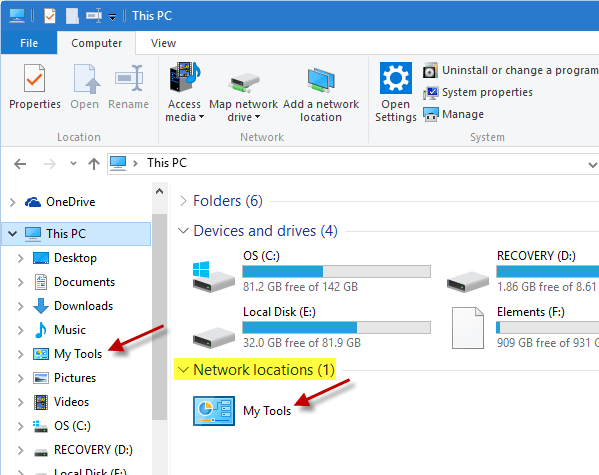
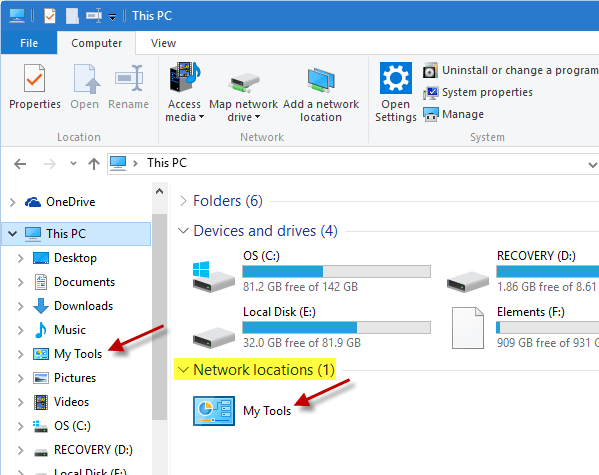
Совет № 2. Переместите папку «Мои инструменты» в верхнюю часть иерархии «Этот компьютер».
Двигаться My Tools В начало этой иерархии ПК создайте значение DWORD (32-разрядное) с именем SortOrderIndex в следующем разделе реестра:
HKEY_LOCAL_MACHINE\SOFTWARE\Classes\CLSID\{d464e152-bde0-4a84-9160-bd183268ad35}
HKEY_LOCAL_MACHINE\SOFTWARE\WOW6432Node\Classes\CLSID\{d464e152-bde0-4a84-9160-bd183268ad35}Установите SortOrderIndex в низкое значение.
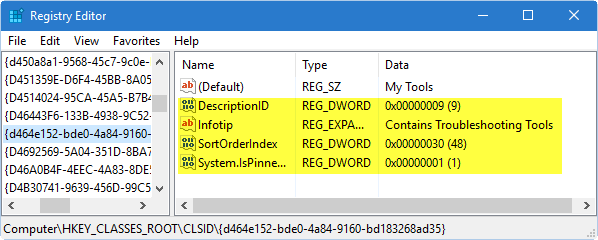
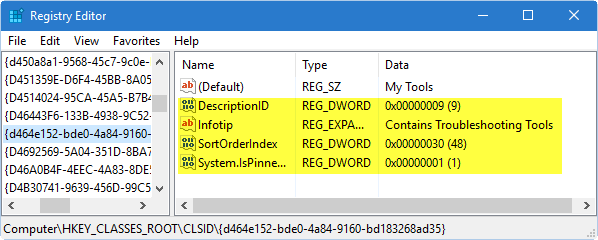
Например, установив его на 0x00000030 перемещает элемент вверх, вот так:
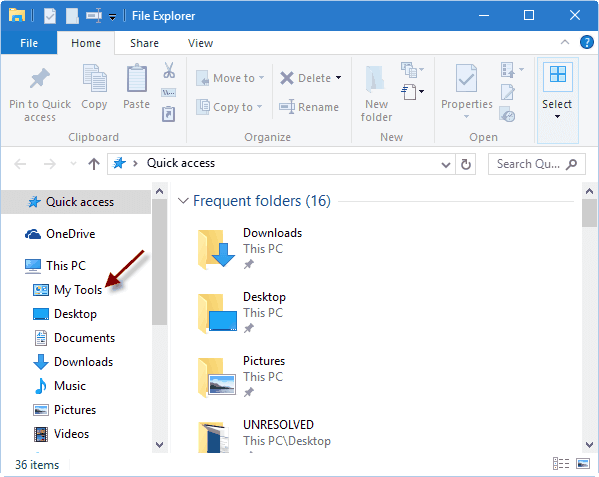
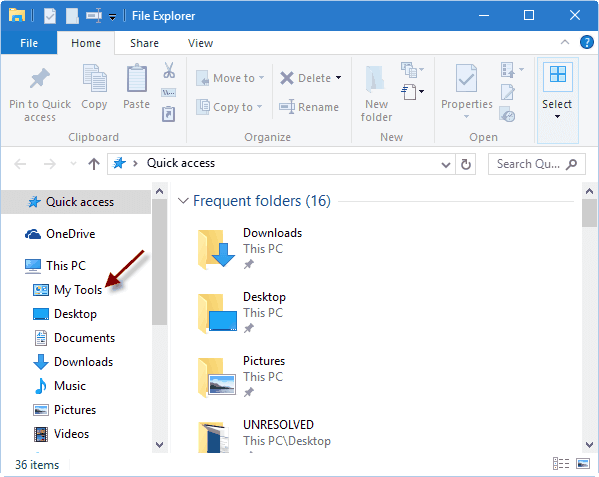
Это оно! Вы можете добавить столько пользовательских папок в разделе «Этот компьютер» («Мой компьютер») на панели навигации Проводника, сколько хотите. Убедитесь, что вы генерируете разные GUID на веб-сайте GuidGen.com для каждой папки, которую вы хотите добавить в панель навигации.
Примечание: REG-файл, который я сделал несколько лет назад для Windows XP (см. Мой пост «Расширения пространств имен« Мои рисунки »,« Моя музыка »и« Мои видео ») для панели папок Windows Explorer, по-прежнему работает в Windows 10. При этом используется несколько иной метод, где Shdocvw. Ссылка на DLL вместо Shell32.dll. И если вы используете старый метод для Windows 10, вам нужно добавить значение DWORD System.IsPinnedtoNameSpaceTree и изменить данные атрибутов на f080004d в этих образцах REG-файлов. Оба метода работают нормально.